La enumeración de páginas nos permite darle orden a nuestro documento, ya que al tener las paginas enumeradas podemos insertar índices o tablas de contenido que nos facilitara encontrar una sección específica del trabajo.
Pasos para enumerar paginas
Dirígete a la pestaña insertar, busca la opción número de página, se desplegará un menú en el cual debes seleccionar la opción principio o final de página, dependiendo de dónde quieres que este ubicada la numeración del documento.
Dependiendo de la opción seleccionada, podrás escoger entre los diferentes formatos de numeración.
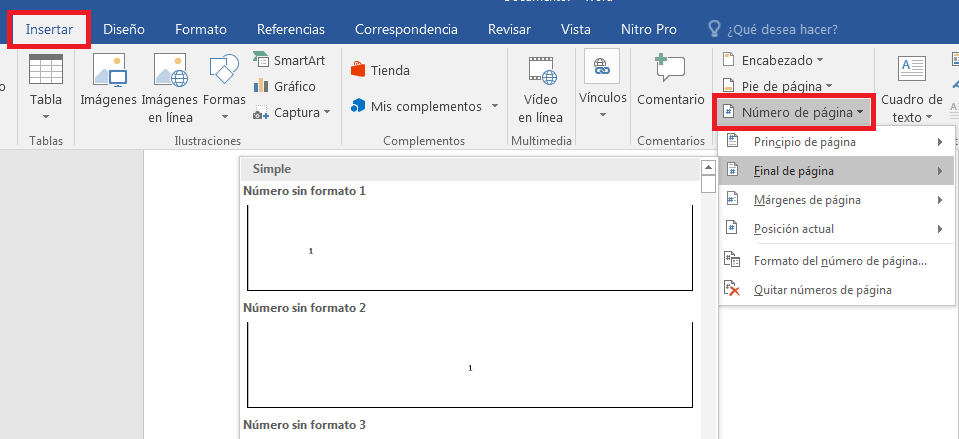
Iniciar la enumeración en cualquier pagina
Si ya tienes tu documento enumerado, pero deseas que la numeración de la página comience en una página específica, debes realizar lo siguiente:
- Ubícate en la parte inferior de la página anterior en la cual deseas comenzar la numeración. Ve a la pestaña formato, da clic en salto y selecciona página siguiente.
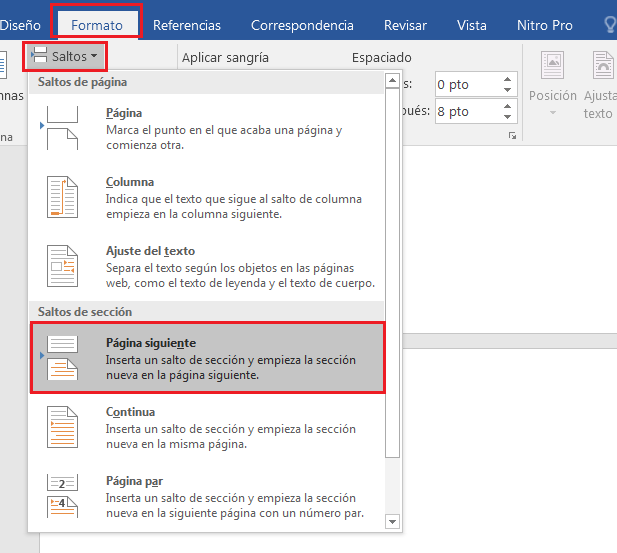
- Realizado el paso anterior, das doble clic en la zona donde está el número de la página en la cual deseas que empiece la numeración. En la parte superior en la pestaña de diseño, aparecerán varias opciones, entre estas vincular al anterior. Da clic sobre esta, para desvincular esta página de las anteriores.
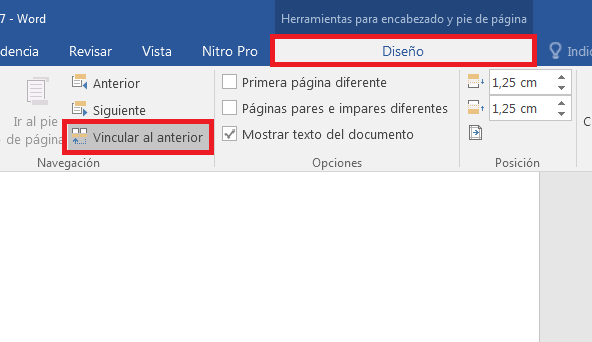
- Ubícate en el número de la página anterior a la que vas a empezar a numerar, busca la opción número de página y da clic en quitar número de página. Veras que desaparece la numeración de esta hoja, pero no, la del resto del documento.
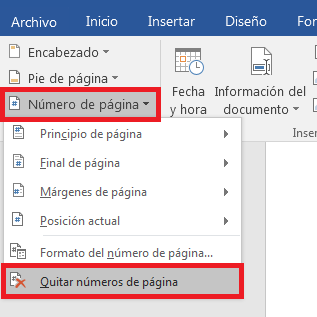
- Para que la hoja desde la que deseas empezar la numeración, comience con el número 1, da doble clic sobre la zona donde está la numeración. Ve a la pestaña insertar, busca la opción número de página y da clic en formato del número de página. Se abrirá un pequeño recuadro, vas a marcar la opción iniciar en, escribe en la casilla el número 1 y das clic en aceptar.
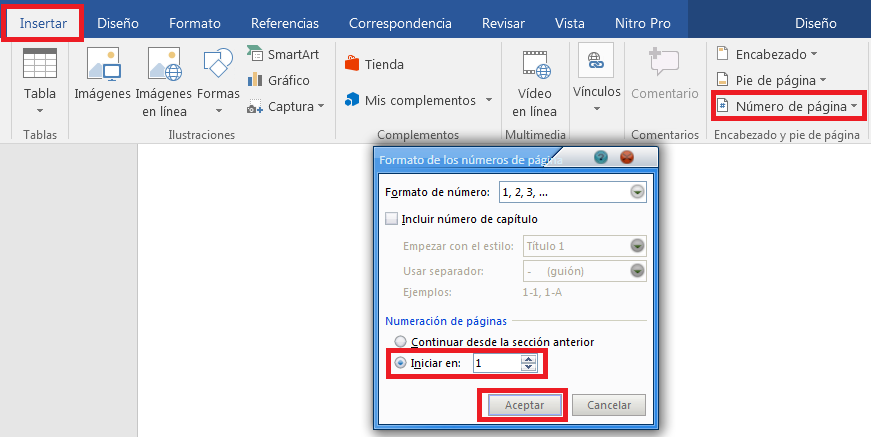
Iniciar la enumeración en cualquier número
Para que puedas iniciar la numeración con cualquier número, da doble clic en la parte inferior de la hoja donde está ubicada la numeración. Busca la opción número de página y selecciona formato del número de página. Se abrirá un pequeño recuadro, marca la opción iniciar en y escribe el número desde el que deseas iniciar la numeración, da clic en aceptar.

Eliminar un número de pagina
Para eliminar un número de una hoja específica, ubícate en el último párrafo de la página. Ve a la pestaña formato, da clic en saltos y selecciona la opción página siguiente.
Ahora debes ubicarte en la numeración de la página siguiente, da doble clic y deselecciona la opción vincular al anterior. Ahora puedes dirigirte a la zona de numeración de la hoja a la cual le deseas quitar el número. Ve a número de página y da clic en quitar números de página.




